すべての段落の行間を変更するには
文字間隔と行間隔の設定
公開日時:2016/03/03 21:14:38
最終更新日時:2023/04/03 17:10:46
最終更新日時:2023/04/03 17:10:46
Word 2016ですべての段落の行間を変更するには、[ホーム]タブの[スタイル]グループのクイックスタイル一覧より[標準]を右クリックしてショートカットメニューより[変更]をクリックして、[スタイルの変更]ダイアログボックスの[書式]ボタンから[段落]を選択し、標準スタイルの行間隔を変更することで、すべての標準の段落の行間を一度に変更できます。
[標準]スタイルの行間を変更
-
[ホーム]タブの[スタイル]グループのクイックスタイル一覧より[標準]を右クリックしてショートカットメニューより[変更]をクリックします。
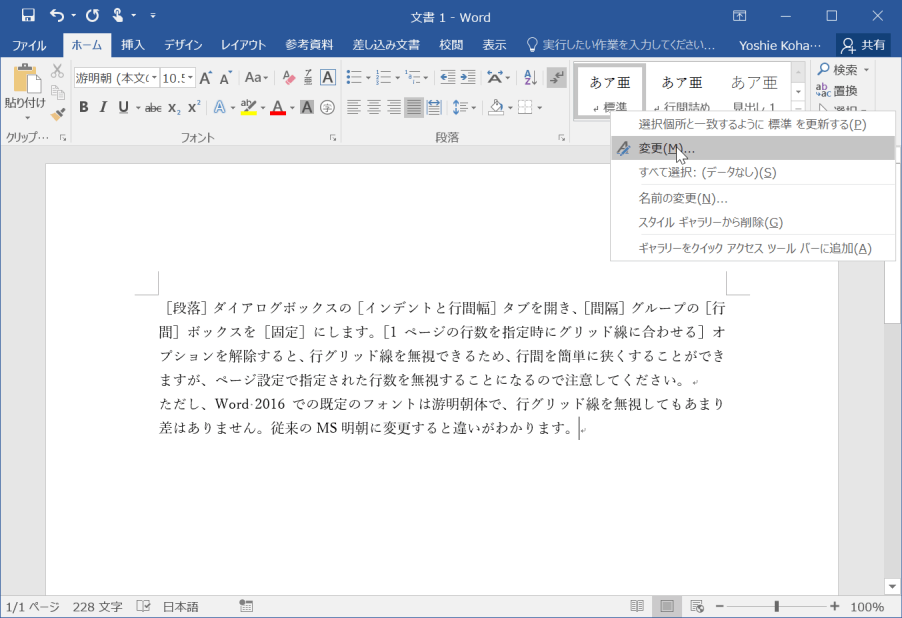
- [スタイルの変更]ダイアログボックスの[書式]ボタンから[段落]を選択します。
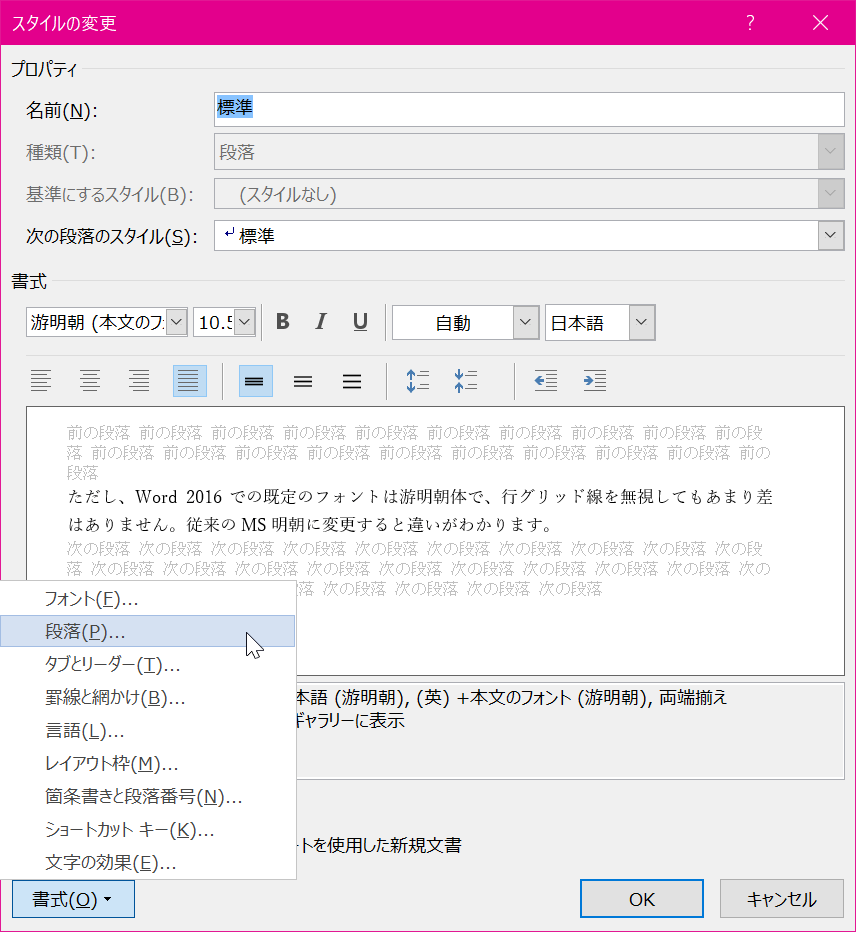
-
[段落]ダイアログボックスの[インデントと行間幅]タブが開くので、[間隔]グループの[行間]を[固定値]にして[OK]ボタンをクリックします。

- [スタイルの変更]ダイアログボックスの[OK]ボタンをクリックします。
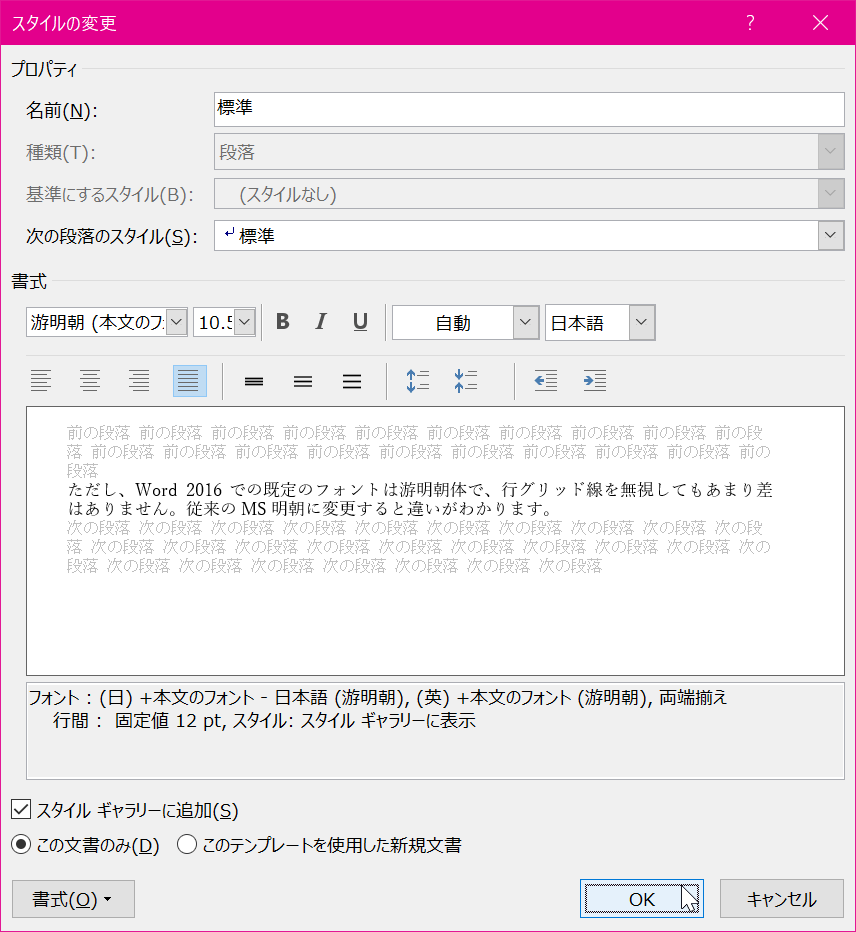
- すべての段落の行間が変更されました。

スポンサーリンク
INDEX
コメント
※技術的な質問はMicrosoftコミュニティで聞いてください!

